Google Slides คือเครื่องมือสร้างงานนำเสนอออนไลน์จาก Google ที่ใช้งานฟรีและสะดวกมาก ไม่ต้องติดตั้งโปรแกรมก็สร้างสไลด์สวย ๆ ได้ทุกที่ ทุกเวลา ที่สำคัญยังทำงานร่วมกับทีมแบบเรียลไทม์ได้อีกด้วย
เลือกดูวิธีการใช้งานตามหัวข้อ
เปิดใช้งาน Google Slides
ไปที่ https://slides.google.com บนเบราว์เซอร์
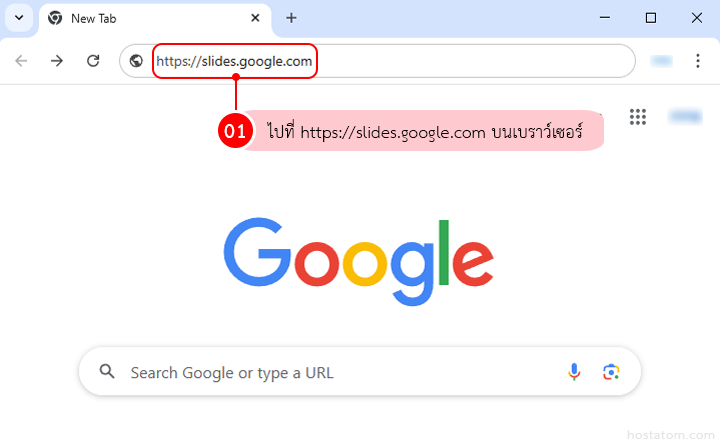
คลิก + Blank Document เพื่อเริ่มสไลด์เปล่าใหม่
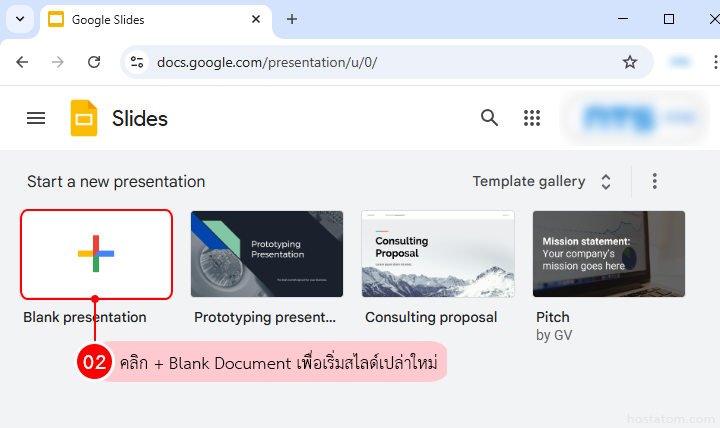
คลิก “Untitled presentation”ที่มุมซ้ายบนเพื่อตั้งชื่อไฟล์
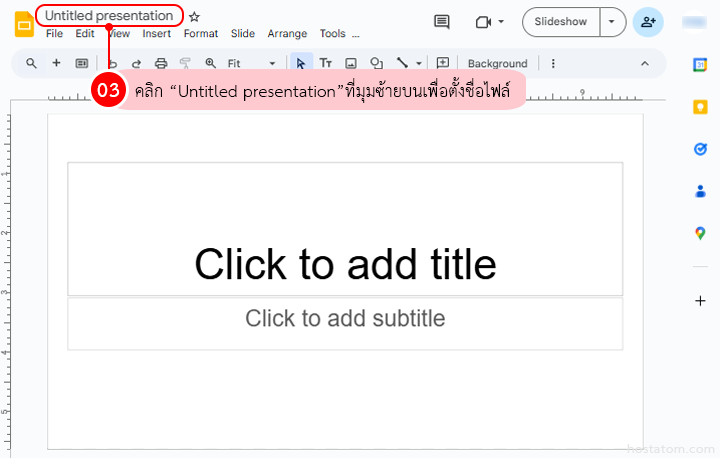
เพิ่มและจัดการสไลด์
เพิ่มสไลด์ใหม่
คลิกไอคอน + ที่มุมบนซ้าย เพื่อทำการเพิ่มสไลด์
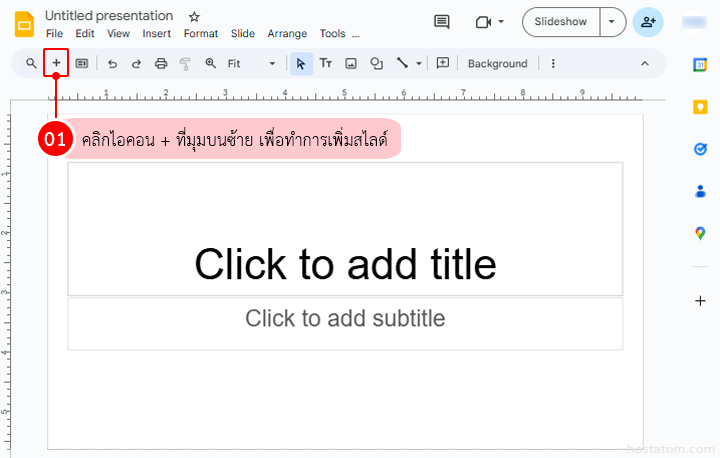
สไลด์ที่เพิ่มจะปรากฏบริเวณด้านซ้ายมือ ตามรูป
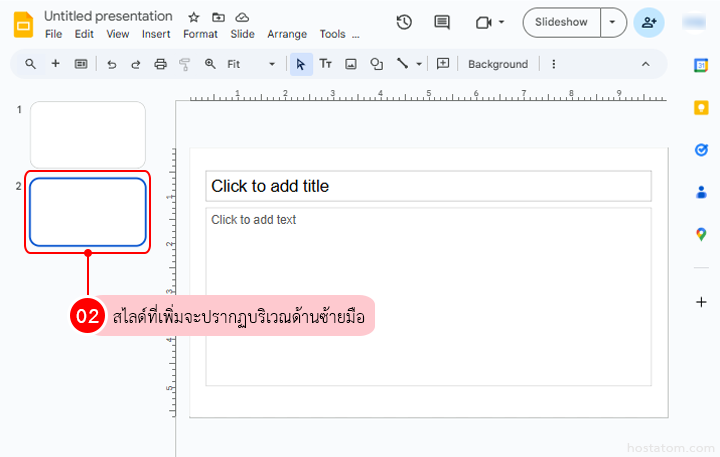
การเลือกรูปแบบ Layout
คลิกเลือกสไลด์ที่ต้องการเปลี่ยน Layout
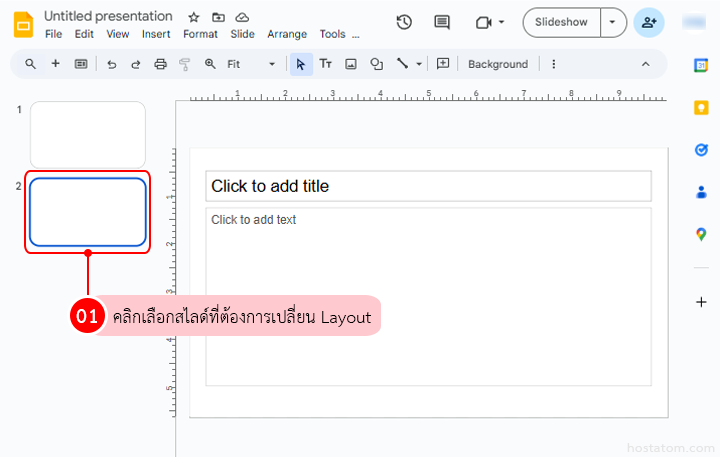
คลิก Layout ที่แถบเมนูด้านบน
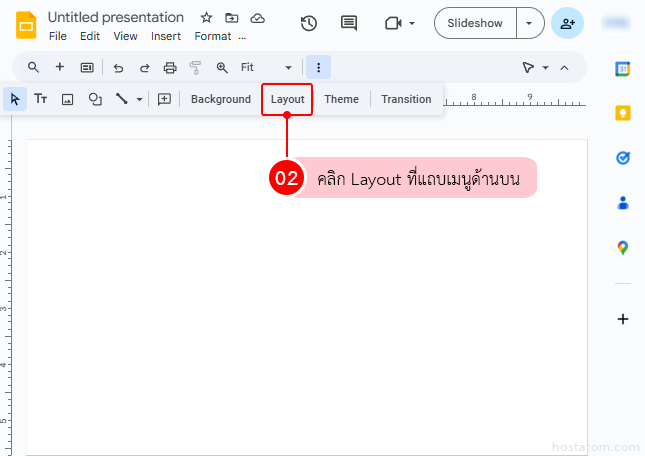
เลือกรูปแบบโครงสร้างที่ต้องการ เช่น: Title slide (สไลด์หัวเรื่อง), Caption (ภาพพร้อมคำบรรยาย)
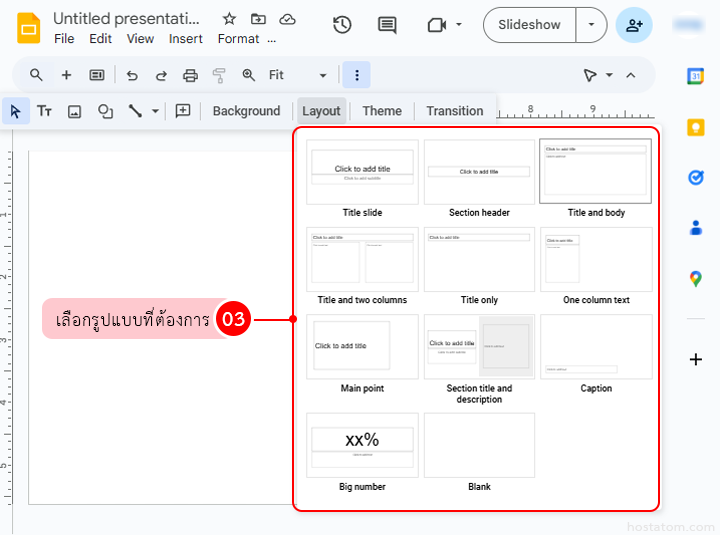
TIP การจัดเรียงลำดับ Layout
คุณสามารถกดเลือกสไลด์ที่ต้องการในแถบด้านซ้าย แล้ว คลิกและกดค้าง จากนั้น ลากขึ้นหรือลงไปยังตำแหน่งใหม่ที่ต้องการได้เลย
ใส่ข้อความ รูปภาพ
ใส่ข้อความ
คลิกช่องที่ต้องการ แล้วพิมพ์ข้อความได้เลย
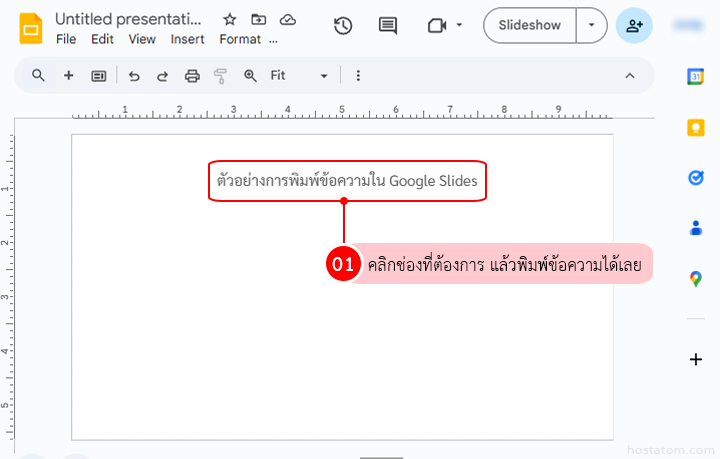
ใช้แถบด้านบนเพื่อปรับรูปแบบตามต้องการ เช่น ขนาด สี และจัดตำแหน่งตัวอักษร

แทรกรูปภาพ
คลิกเมนู Insert Image แล้วเลือกรูปจากแหล่งที่ต้องการ เช่น จากคอมพิวเตอร์, Google Drive หรือค้นจากเว็บ
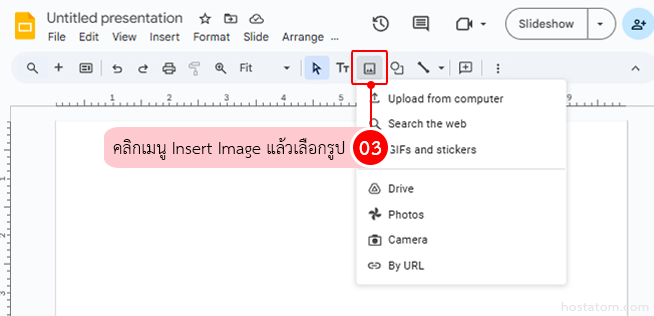
เลือกธีมและจัดหน้าตาให้สวยงาม
คลิกปุ่ม Theme ที่แถบด้านบน
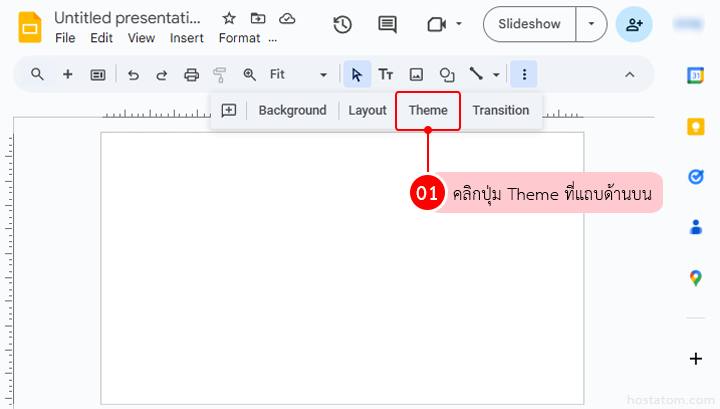
เลือกดีไซน์ที่ชอบ บริเวณแถบด้านขวาที่ปรากฏ ระบบจะปรับให้ทุกสไลด์ดูเข้ากัน
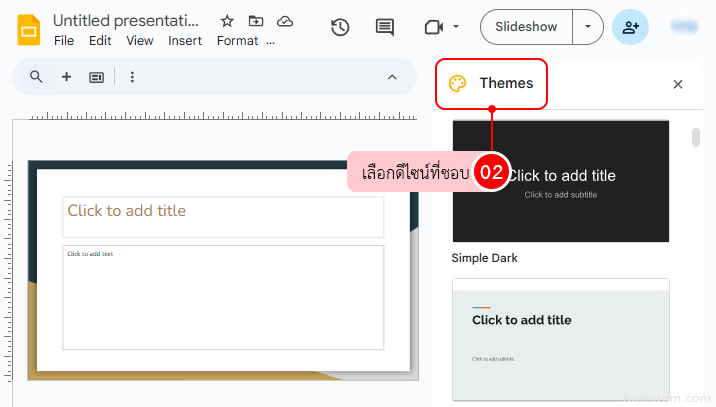
ใส่เอฟเฟกต์เปลี่ยนสไลด์และ Animation
เลือกใช้เอฟเฟกต์เวลาเปลี่ยนสไลด์
คลิกที่เมนู Transition
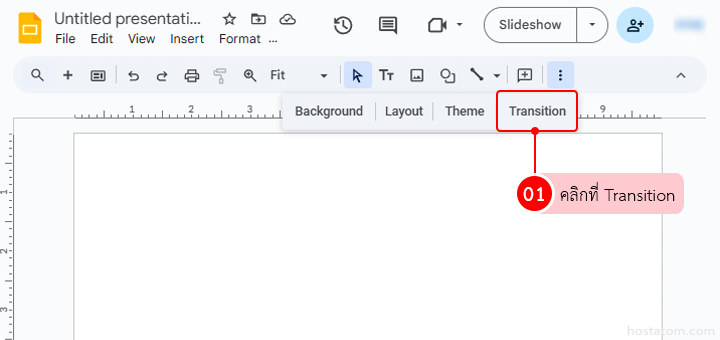
เลือกเอฟเฟต์ที่ต้องการใช้ แล้วกด Apply to all Slides
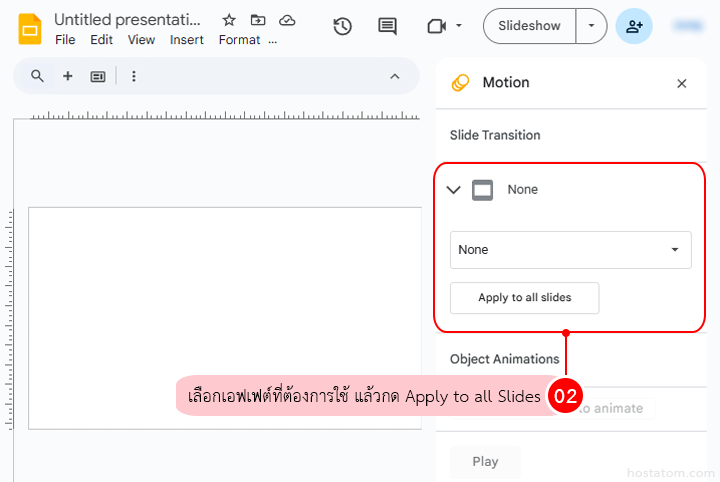
เมื่อเลือกแล้ว เอฟเฟกต์จะปราฎขึ้นเมื่อคุณนำเสนอ แล้วเปลี่ยนสไลด์ไปยังหน้าถัดไป
สร้าง Animation ให้วัตถุ
คลิกวัตถุ เช่น ข้อความหรือรูป แล้วกดขวา > Animate เพื่อใส่ Animation เคลื่อนไหว
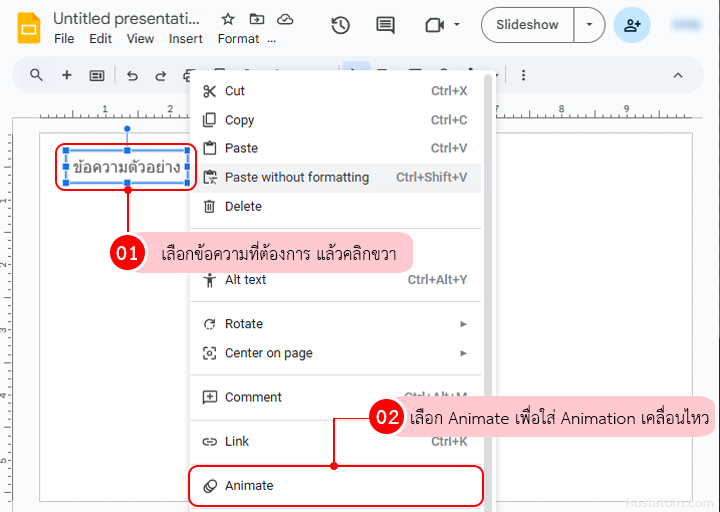
เลือก Animation ที่ต้องการใช้ แล้วกด Play
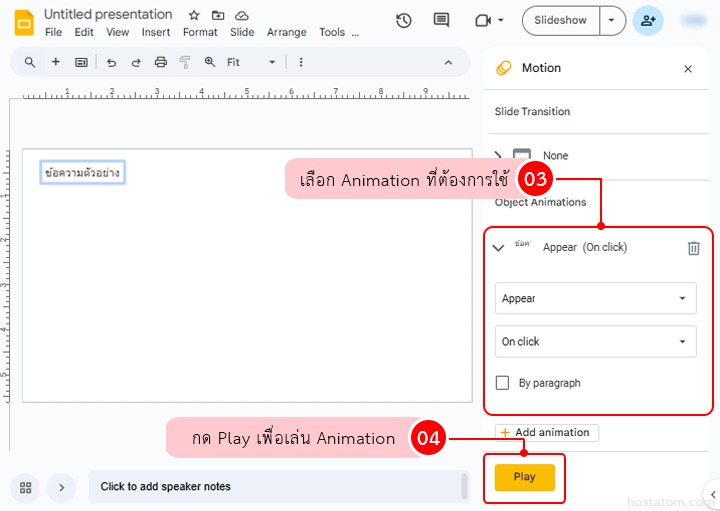
ทั้งหมดนี้ คือ พื้นฐานการใช้งานสำหรับมือใหม่ ที่จะช่วยให้คุณเริ่มต้นได้อย่างมั่นใจ เมื่อเข้าใจในส่วนสำคัญเหล่านี้แล้ว การเริ่มทำสไลด์ก็ไม่ใช่เรื่องยากอีกต่อไป ลองเปิดไฟล์เปล่า ๆ แล้วค่อย ๆ ใส่ไอเดียของคุณลงไปทีละขั้น แล้วคุณจะได้งานนำเสนอที่สะท้อนตัวตนและแนวคิดของคุณอย่างแท้จริง
